Συμβουλή: Μάθετε περισσότερα σχετικά με Microsoft Forms ή ξεκινήσετε αμέσως και δημιουργήστε μια έρευνα, κουίζ ή ψηφοφορία. Θέλετε πιο προηγμένη εμπορική προσαρμογή, τύπους ερωτήσεων και ανάλυση δεδομένων; Δοκιμάστε την εφαρμογή Dynamics 365 Customer Voice.
Σημείωση: Η δυνατότητα Κοινή χρήση για συνεργασία είναι διαθέσιμη μόνο για τους πελάτες του Office 365 για εκπαιδευτικά ιδρύματα και Εφαρμογές Microsoft 365 για επιχειρήσεις. Για να αποκτήσετε πρόσβαση στην επιλογή Κοινή χρήση για συνεργασία, πραγματοποιήστε είσοδο με τον σχολικό ή εταιρικό λογαριασμό σας.
Όταν προσκαλείτε άλλους να συνεργαστούν στη φόρμα ή το κουίζ σας, οι από κοινού συντάκτες μπορούν να σας βοηθήσουν να προσθέσετε περιεχόμενο, να αναλύσετε απαντήσεις και να μοιραστείτε τη φόρμα σας με άλλους.
Κοινή χρήση φόρμας ή κουίζ για συνεργασία
-
ΣτοMicrosoft Forms, ανοίξτε τη φόρμα ή το κουίζ που θέλετε να μοιραστείτε για να συνεργαστείτε.
-
Επιλέξτε


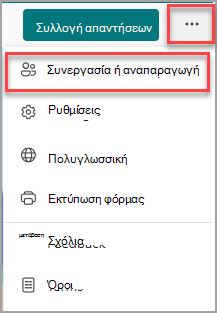
Σημείωση: Σταδιακά ξεδιπλώνουμε το σημείο εισόδου για τον τρόπο με τον οποίο μπορείτε να αποκτήσετε πρόσβαση στην επιλογή κοινής χρήσης της φόρμας σας για συνεργασία. Εάν δεν βλέπετε το κουμπί Συνεργασία ή Αναπαραγωγή

-
Στην περιοχή Κοινή χρήση για συνεργασία, επιλέξτε + Λήψη σύνδεσης για προβολή και επεξεργασία.
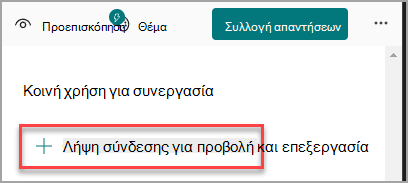
-
Επιλέξτε μία από τις παρακάτω επιλογές δικαιωμάτων συνεργασίας:
-
Οι χρήστες με έναν εταιρικό ή σχολικό λογαριασμό Office 365 μπορούν να προβάλουν και να επεξεργαστούν - Σε οποιονδήποτε διαθέτει έναν Office 365 εταιρικό ή σχολικό λογαριασμό, εντός ή εκτός του οργανισμού σας, εκχωρούνται δικαιώματα σύνταξης από κοινού και μπορούν να προβάλουν και να επεξεργαστούν τη φόρμα σας.
Σημειώσεις:
-
Εάν έχετε συνδεθεί με λογαριασμό GCC, μπορείτε να συντάξετε από κοινού μόνο μια φόρμα με άλλους χρήστες εντός του μισθωτή σας. Εάν ο διαχειριστής σας έχει ενεργοποιήσει την εξωτερική κοινή χρήση, μπορείτε να συντάξετε από κοινού μια φόρμα με χρήστες εκτός του μισθωτή σας, αλλά μόνο εντός του περιβάλλοντος GCC. Μάθετε περισσότερα σχετικά με Office 365 για Δημόσιους Οργανισμούς περιβάλλοντα των Η.Π.Α.
-
Η εξωτερική κοινή χρήση δεν είναι διαθέσιμη για περιβάλλοντα GCC High και DoD. Μάθετε περισσότερα σχετικά μεMicrosoft Formsδιαφορές δυνατοτήτων μεταξύ των γενικών προσφορών Εφαρμογές Microsoft 365 για επιχειρήσεις και εκείνων που είναι διαθέσιμα για τα περιβάλλοντα U.S. Government Community Cloud (GCC), GCC High και DoD.
-
-
Άτομα στον οργανισμό μου μπορεί να προβάλει και να επεξεργαστεί - Σε οποιονδήποτε στον οργανισμό σας εκχωρούνται δικαιώματα σύνταξης από κοινού και μπορούν να προβάλουν και να επεξεργαστούν τη φόρμα σας.
-
Συγκεκριμένα άτομα στον οργανισμό μου μπορούν να προβάλουν και να επεξεργαστούν - Μόνο στα άτομα ή τις ομάδες στον οργανισμό σας στα οποία καθορίζετε εκχωρούνται δικαιώματα σύνταξης από κοινού και μπορούν να προβάλουν και να επεξεργαστούν τη φόρμα σας.
Σημειώσεις:
-
Για να συνεργαστείτε σε μια φόρμα με συγκεκριμένα άτομα στον οργανισμό σας, μπορούν να επιλεγούν μόνο οι χρήστες με έγκυρο Office 365 γραμματοκιβώτιο. Οι χρήστες με άλλα γραμματοκιβώτια, όπως αυτοί που φιλοξενούνται σε αποκλειστικούς Microsoft Διακομιστές Exchange και στους οποίους η πρόσβαση γίνεται μέσω REST API, δεν υποστηρίζονται. Μάθετε περισσότερα.
-
Μπορείτε να ορίσετε έως και 100 συντάκτες από κοινού σε μία μόνο φόρμα και αυτοί μπορεί να είναι ένας συνδυασμός ατόμων ή ομάδων. Μια ομάδα (ανεξάρτητα από τον αριθμό των ατόμων που ανήκουν στην ομάδα) καταμετράται ως ένας από κοινού συντάκτης.
-
-
Επιλέξτε Αντιγραφή. Τώρα μπορείτε να επικολλήσετε αυτήν τη σύνδεση σε οποιοδήποτε σημείο όπου οι συντάκτες από κοινού μπορούν να έχουν πρόσβαση σε αυτήν, όπως σε ένα μήνυμα ηλεκτρονικού ταχυδρομείου, ένα σημειωματάριο ή στο Teams.
Σημειώσεις:
-
Οποιοσδήποτε έχετε καθορίσει ως συντάκτης από κοινού και έχει πρόσβαση στη σύνδεση συνεργασίας της φόρμας σας θα μπορεί να προβάλλει και να επεξεργάζεται τόσο τις ερωτήσεις όσο και τα δεδομένα απαντήσεων.
-
Οποιοσδήποτε που δεν έχετε καθορίσει ως συντάκτης από κοινού δεν θα μπορεί να χρησιμοποιήσει τη σύνδεση συνεργασίας για πρόσβαση στο κουίζ ή τη φόρμα σας.
-
Όταν κάνετε κοινή χρήση μιας φόρμας ή ενός κουίζ για συνεργασία, παραμένετε ο κάτοχος και παραμένει στην πύλη Φορμών, αλλά οι από κοινού συντάκτες σας μπορούν να την προβάλουν και να την επεξεργαστούν μέσω της σύνδεσης που έχετε μοιραστεί μαζί τους. Στο επάνω μέρος της φόρμας ή του κουίζ που έχετε θέσει σε κοινή χρήση, μπορείτε να δείτε τα αρχικά κάθε ατόμου που κάνει αλλαγές τη συγκεκριμένη στιγμή.
Θα δείτε επίσης εικονίδια εμφάνισης με αρχικά ατόμων ή ομάδων δίπλα σε κάθε ενότητα που επεξεργάζεται τη συγκεκριμένη στιγμή.
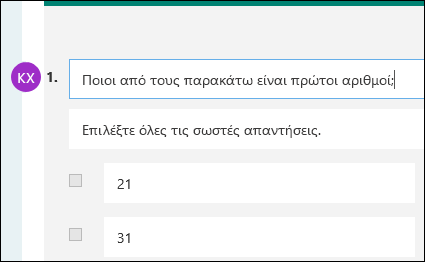
Σημείωση: Οι από κοινού συντάκτες δεν έχουν τη δυνατότητα να τροποποιήσουν τα επίπεδα δικαιωμάτων συνεργασίας. Για παράδειγμα, εάν εσείς, ως κάτοχος της φόρμας, έχετε ορίσει δικαιώματα, Άτομα στον οργανισμό μου μπορούν να προβάλουν και να επεξεργαστούν, οι συντάκτες από κοινού δεν θα μπορούν να αλλάξουν αυτό το επίπεδο δικαιωμάτων σε διαφορετικό επίπεδο (π.χ. οι χρήστες με Office 365 εταιρικό ή σχολικό λογαριασμό μπορούν να προβάλουν και να επεξεργαστούν). Ως κάτοχος της φόρμας, είστε το μόνο άτομο που μπορεί να επιλέξει μια διαφορετική ρύθμιση δικαιωμάτων.
Διακοπή κοινής χρήσης φόρμας ή κουίζ
-
Στο Microsoft Forms, ανοίξτε τη φόρμα ή το κουίζ με τη σύνδεση συνεργασίας.
-
Επιλέξτε


Σημείωση: Σταδιακά ξεδιπλώνουμε το σημείο εισόδου για τον τρόπο με τον οποίο μπορείτε να αποκτήσετε πρόσβαση στην επιλογή κοινής χρήσης της φόρμας σας για συνεργασία. Εάν δεν βλέπετε το κουμπί Συνεργασία ή Αναπαραγωγή

-
Επιλέξτε το κουμπί κάδου απορριμμάτων δίπλα στο πλαίσιο κειμένου που εμφανίζει τη σύνδεση της φόρμας.
-
Επιλέξτε Κατάργηση σύνδεσης για να καταργήσετε οριστικά τη σύνδεση συνεργασίας. (Επιλέξτε Ακύρωση εάν αλλάξετε γνώμη και δεν θέλετε να καταργήσετε τη σύνδεση συνεργασίας.)
Αφού καταργήσετε τη σύνδεση συνεργασίας, δεν μπορεί να χρησιμοποιηθεί για οποιονδήποτε προσπαθήσει να κάνει κλικ ή να πατήσει σε αυτήν. Δεν μπορείτε να δημιουργήσετε ξανά την ίδια σύνδεση συνεργασίας και θα χρειαστεί να αποκτήσετε μια νέα, μοναδική σύνδεση για κοινή χρήση με άλλους.
Σενάρια δικαιωμάτων κοινής χρήσης
Ίσως χρειαστεί να αναθεωρήσετε τα δικαιώματα σύνταξης από κοινού οποιαδήποτε στιγμή κατά τη διάρκεια της διαδικασίας συνεργασίας φόρμας ή κουίζ. Ακολουθούν ορισμένα συνηθισμένα σενάρια που ενδέχεται να συναντήσετε και σημαντικές πληροφορίες που πρέπει να λάβετε υπόψη για το καθένα.
Εάν είστε εκπαιδευτικός και χρησιμοποιείτε Microsoft Teams για την ανάθεση κουίζ στους σπουδαστές, οι άλλοι καθηγητές στο κανάλι σας στο Teams θα προστεθούν αυτόματα ως συντάκτες από κοινού σε όλες τις φόρμες ομάδας που δημιουργούνται για τη συγκεκριμένη ομάδα. Εάν είστε ο αρχικός συντάκτης σε μια φόρμα που δημιουργήθηκε μέσα στο κανάλι του Teams και αποφασίσετε να καταργήσετε τη σύνδεση συνεργασίας (μέσω της επιλογής Διαγραφή - εικονίδιο κάδου απορριμμάτων), οι καθηγητές στο κανάλι του Teams θα συνεχίσουν να παραμένουν συντάκτες από κοινού και να έχουν πρόσβαση στη φόρμα σας χρησιμοποιώντας αυτήν τη σύνδεση συνεργασίας.
Εάν χρησιμοποιήσετε το τμήμα Web Microsoft Forms για να ενσωματώσετε μια φόρμα σε μια σελίδα του SharePoint και επιλέξετε να εμφανίζονται τα αποτελέσματα της φόρμας στη σελίδα, το SharePoint θα δημιουργήσει αυτόματα μια σύνδεση προς αυτή τη φόρμα και οποιοσδήποτε έχει αυτή τη φόρμα θα μπορεί να δει μια σύνοψη των απαντήσεων. Εάν συνεργάζεστε σε μια φόρμα με συγκεκριμένα άτομα στον οργανισμό σας, δεν θα μπορούν να ενσωματώσουν αυτήν τη φόρμα σε μια σελίδα του SharePoint, εφόσον μια σύνδεση σύνοψης προς αυτήν δεν είναι ήδη ενεργή. Εάν έχετε ήδη δημιουργήσει μια σύνδεση σύνοψης για τη φόρμα σας, οι από κοινού συντάκτες θα μπορούν να ενσωματώσουν αυτή τη φόρμα σε μια σελίδα του SharePoint και να μοιραστούν μια σύνοψη των απαντήσεων με οποιονδήποτε.
Οι συντάκτες από κοινού μπορούν να προβάλουν και να κάνουν αλλαγές στη φόρμα σας στις κινητές συσκευές τους. Ως κάτοχος της φόρμας, μπορείτε να συνεργαστείτε πλήρως από κινητές συσκευές, συμπεριλαμβανομένης της προσθήκης και κατάργησης ατόμων και ομάδων.
Εάν συνεργάζεστε σε μια φόρμα με συγκεκριμένα άτομα στον οργανισμό σας, μόνο εσείς, ως κάτοχος της φόρμας, μπορείτε να δημιουργήσετε μια σύνδεση σύνοψης για τη φόρμα σας, εάν δεν υπάρχει ακόμη. Οι από κοινού συντάκτες εξακολουθούν να έχουν τη δυνατότητα αντιγραφής και κοινής χρήσης της σύνδεσης σύνοψης, αλλά δεν μπορούν να δημιουργήσουν μία, οι ίδιοι. Σε άλλες λειτουργίες συνεργασίας που δεν έχουν οριστεί για συγκεκριμένα άτομα στον οργανισμό σας, οι συντάκτες από κοινού μπορούν να δημιουργήσουν νέες συνδέσεις σύνοψης.
Σημειώστε επίσης ότι εάν μοιραστείτε τις απαντήσεις της φόρμας σας με οποιονδήποτε στην εταιρεία σας και, στη συνέχεια, αποφασίσετε να κάνετε κοινή χρήση μόνο με συγκεκριμένα άτομα στον οργανισμό σας, οποιαδήποτε σύνδεση κοινής χρήσης σύνοψης που υπάρχει ήδη εξακολουθεί να είναι προσβάσιμη από οποιονδήποτε εντός ή εκτός του οργανισμού σας. Μπορείτε να διαγράψετε μια υπάρχουσα σύνδεση σύνοψης για να την απενεργοποιήσετε, το οποίο θα μειώσει την πρόσβαση στα δεδομένα των απαντήσεων. Αυτό μπορείτε να το κάνετε μεταβαίνοντας στην καρτέλα Απαντήσεις > 
Σημείωση: Μπορείτε να δημιουργήσετε μια νέα σύνδεση σύνοψης εάν θέλετε να τη μοιραστείτε με ένα νέο ακροατήριο, αλλά αυτή η νέα σύνδεση σύνοψης θα εξακολουθεί να είναι προσβάσιμη από οποιονδήποτε την αποκτήσει.
Ας υποθέσουμε ότι αρχικά κοινοποιείτε το κουίζ ή τη φόρμα σας για να συνεργαστείτε με όλα τα άτομα στον οργανισμό σας και να δημιουργήσετε μια σύνδεση συνεργασίας προς αυτό. Στη συνέχεια, αποφασίζετε να συνεργαστείτε μόνο με συγκεκριμένα άτομα εντός του σχολείου ή του οργανισμού σας. Η σύνδεση συνεργασία θα συνεχίσει να λειτουργεί για τα συγκεκριμένα άτομα, αλλά όχι για οποιονδήποτε άλλο που έχει χάσει τα δικαιώματά του στη φόρμα σας.
-
Εάν κάνετε κοινή χρήση του κουίζ ή της φόρμας σας με συγκεκριμένα άτομα και, στη συνέχεια, αποφασίσετε, για παράδειγμα, να παραχωρήσετε δικαιώματα σύνταξης από κοινού σε ολόκληρο το σχολείο ή τον οργανισμό σας, θα χάσετε αυτήν τη λίστα ατόμων που καθορίσατε αρχικά. Εάν επιστρέψετε στην κοινή χρήση με συγκεκριμένα άτομα, θα πρέπει να επαναλάβετε τη διαδικασία ορισμού των ατόμων που θέλετε να προσθέσετε ως συντάκτες από κοινού.
-
Εάν αποφασίσετε να κάνετε κοινή χρήση δικαιωμάτων σύνταξης από κοινού με ολόκληρο το σχολείο ή τον οργανισμό σας, αλλά προηγουμένως είχατε δημιουργήσει μια σύνδεση συνεργασίας για κοινή χρήση μόνο με συγκεκριμένα άτομα, αυτή η σύνδεση θα εξακολουθεί να λειτουργεί για τα συγκεκριμένα άτομα, εφόσον ανήκουν στο σχολείο ή τον οργανισμό σας.
Οποιοσδήποτε στην εταιρεία σας μπορεί να δει περιεχόμενο σε μια δημόσια ομάδα και οποιοσδήποτε στην εταιρεία σας μπορεί να συμμετάσχει στην ομάδα. Εάν έχετε μια φόρμα ομάδας μέσα σε μια δημόσια ομάδα, όλα τα άτομα στην εταιρεία σας μπορούν να προβάλουν και να επεξεργαστούν αυτή τη φόρμα, ανεξάρτητα από το εάν κάνετε κοινή χρήση της φόρμας σας μόνο με συγκεκριμένα άτομα.
Εάν ξεκαρφιτσώσετε μια φόρμα που έχει τεθεί σε κοινή χρήση με εσάς στην καρτέλα Κοινή χρήση με εμένα του https://office.com, δεν θα χάσετε τα δικαιώματα για αυτήν τη φόρμα, εφόσον έχετε στην κατοχή σας τη σύνδεση.
Εάν κάποιος από τη λίστα δικαιωμάτων σύνταξης από κοινού χάσει τη σύνδεση με τη φόρμα σας, δεν χρειάζεται να τον προσθέσετε ξανά στη λίστα σας. Ακολουθήστε τα βήματα που αναφέρονται σε αυτό το άρθρο για να λάβετε ξανά τη σύνδεση συνεργασίας και, στη συνέχεια, μοιραστείτε τη με τον συντάκτη από κοινού.
Σχόλια για το Microsoft Forms
Θέλουμε να σας ακούσουμε! Για να αποστείλετε σχόλια σχετικά με το Microsoft Forms, μεταβείτε στην επάνω δεξιά γωνία της φόρμας σας και επιλέξτε το στοιχείο Περισσότερες ρυθμίσεις φόρμας 
Δείτε επίσης
Αποστολή και συλλογή απαντήσεων για τη φόρμα σας
Ελέγξτε και κοινοποιήστε τα αποτελέσματα του κουίζ σας










